오토캐드(Auto CAD) : 리본 메뉴(작업창 메뉴)가 이상하게 될 때 해결하기(없어짐, 수직으로 됨 등)
안녕하세요?
오늘 다룰 캐드 내용은 캐드의 상단메뉴인 리본 메뉴가 이상하게 될 때(에러가 났을 때) 해결하는 법입니다.

위 사진의 형태가 평상시 기본적인 형태이고요. 이런 메뉴 형태로 보이지 않고 에러가 날 때가 있습니다.
엄밀히 따지면 에러는 아닌 거 같은데 항상 보던 형태와 다르니 '에러'라 지칭하였습니다.
참고로 이렇게 되는 이유는 대부분 캐드 작업을 하다가 잘못 눌러서 창이 이상해집니다..ㅠ
가령 다음과 같은 형태로요.

캐드 상단 메뉴의 '홈', '삽입', '주석', '파라메트릭' 등등이 수평에서 수직으로 변했습니다.
또한 드래그하여 다른 위치에 둘 수 있게 floating 상태가 되었네요.
의도하여 이렇게 만든 게 아니라면 굉장히 당황스러울 겁니다.
언제 저걸 드래그해서 필요한 아이콘(그리기, 주석, 도면층 등등)을 클릭하여 작업하냐는 거죠;;
원래의 상태로 복구시키기 위해서는 Ctrl+Z가 아닌 다른 방법이 필요합니다.
먼저 둥둥 떠다니고 있는 리본 메뉴의 제목 표시줄에 오른쪽 마우스 클릭 후 '고정 허용(D)'를 클릭해주세요.
제목 표시줄은 '리본'이라는 글씨가 적혀있는 세로 줄을 의미합니다.

그다음에 리본 메뉴를 드래그하여 위쪽에 붙여줍니다. 그러면 아래 사진처럼 가로로 긴 윤곽선이 생깁니다.

그러면 아래 사진처럼 원래의 상태로 돌아옵니다. 간단하죠?

왜 이러한 일이 발생한 걸까... 다시 돌아와 보면
리본 메뉴 오른쪽 마우스를 클릭하고 '고정 해제' 이걸 잘못 누르면 수직이 돼버립니다.
다시 수평으로 만들기 위해서는 '고정 허용'을 해줘야 하는 문제인 거죠.

참고로 리본 메뉴 오른쪽에 유튜브 아이콘처럼 생긴 녀석이 있는데요.
'탭으로 최소화', '패널 제목으로 최소화', '패널 버튼으로 최소화', '모두 순환'이 있습니다.
이 녀석들을 클릭하면 리본 메뉴를 간소화하여 표현할 수 있습니다.
이것도 잘 못 클릭하시게 되면.... 내 리본 메뉴가 사라졌어!! 가 되는 사태가 벌어집니다.
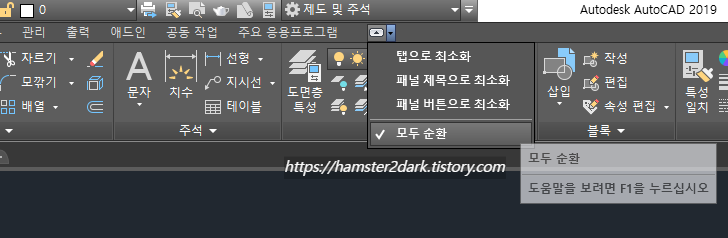
탭으로 최소화의 경우 아래 사진처럼 '홈', '삽입', '주석', '파라메트릭', '3D 도구', '뷰', '관리', '출력', '애드인', '공동 작업', '주요 응용프로그램'만 뜹니다.

패널 제목으로 최소화의 경우 탭으로 최소화보다는 한 줄 더 나옵니다. 홈을 선택하면 그 홈 밑의 항목들인 그리기, 수정, 주석, 도면층, 블록... 등등이요.

패널 버튼으로 최소화의 경우 패널 제목으로 최소화 보다 한 줄 더 나옵니다. 이제 그리기, 수정 이런 패널들이 버튼으로 나오는 거죠. 하지만 부족합니다.

모두 순환을 선택하셔서 원래 상태로 복귀하십시오. 아니면 유튜브 아이콘 모양을 여러 번 클릭하셔서 원복 하실 수 있습니다.

제대로 된 리본 메뉴의 상태는 다음과 같고 유튜브 아이콘처럼 생긴 아이콘을 자세히 보면요.
화살표 방향이 위쪽으로 되어있습니다. 아래쪽으로 되어있는 경우는 '최소화'한 경우인 거죠.

이 문제는 제 지인이 며칠 전 겪은 따끈따근한 일이며...
2022년 버전도 똑같이 해결할 수 있습니다.

이상으로, 캐드에서 리본 메뉴(작업 메뉴)를 원래대로 돌이키는 방법이었습니다.
같이 보면 좋은 글
2022.09.22 - [2퍼센트의 지식 뽐내기] - 오토캐드(Auto CAD) : 명령어 join 안 될 때 해결 법
오토캐드(Auto CAD) : 명령어 join 안 될 때 해결 법
오토캐드(Auto CAD) : 명령어 join 안 될 때 해결 법 부제 : 캐드 join 안 되는 이유 요약 : Z축 값 일정하게 일괄 변경(미세하게 닿지 않았을 수 있은 경우 X, Y한쪽 끝 일치시켜주기) 일을 하다보면... 저
hamster2dark.tistory.com
2022.04.15 - [2퍼센트의 지식 뽐내기] - 캐드(Auto CAD) : 이미지(PNG)를 DWG,DXF 파일로 바꾸는 법
캐드(Auto CAD) : 이미지(PNG)를 DWG,DXF 파일로 바꾸는 법
캐드 작업을 하다 보면 이미지 파일을 캐드에서 불러와야 하는 경우가 발생합니다. 그냥 이미지 파일 자체 첨부가 필요하면 복붙 하거나 삽입 탭에서 부착하면 됩니다만... 도면(dwg) 파일이 필요
hamster2dark.tistory.com
오토캐드(AutoCAD) 문자 ??? 한글 내용 보이게 하는 법 (Filter 필터 명령어 이용, 글자 전부 한꺼번에
안녕하세요! 저번에 캐드 게시글을 올렸었는데요. 2022.01.12 - [2퍼센트의 지식 뽐내기] - 캐드 지도(지리) 도면 구하는 법 (feat. 국토지리정보원) 캐드 지도(지리) 도면 구하는 법 (feat. 국토지리정보
hamster2dark.tistory.com
2022.05.26 - [2퍼센트의 지식 뽐내기] - 캐드(Auto CAD) : 도형 내 빗금 칠하는 방법 - 해치(hatch, 색상 채우기) 명령어 이용 및 패턴 축척 변경
캐드(Auto CAD) : 도형 내 빗금 칠하는 방법 - 해치(hatch, 색상 채우기) 명령어 이용 및 패턴 축척 변
안녕하세요. 캐드를 사용하다 보면 도형 내에 빗금을 칠해야 하는 경우가 있습니다. 이때 해치(hatch) 명령어를 이용하여 채우기를 사용하면 금방 끝나는데요. 문제는 패턴 모양을 보고 채우기를
hamster2dark.tistory.com
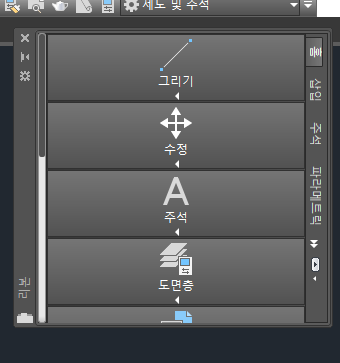
'2퍼센트의 지식 뽐내기' 카테고리의 다른 글
| 월드컵 춘식 이모티콘 다운받는 법 (이벤트 상품, 카카오프렌즈, 카카오톡) (0) | 2022.11.25 |
|---|---|
| 내일로 2.0 티켓 구매 개수 제한을 알아보자~ 연4회? 연8회? 코레일 korail ktx (0) | 2022.11.23 |
| 석유환산톤(toe) 및 배출량 계산하는 법 (feat. toe계산기) (0) | 2022.11.11 |
| 무료 문자(텍스트) 인식 프로그램 : 간단하게 캡처로! Capture2Text (3) | 2022.10.31 |
| 사용자 맞춤형 도서 추천해주는 사이트 (Feat. 플라이북 스크린) (2) | 2022.10.24 |




댓글